ShowBox لا يعمل. إذا كنت تواجه مشكلات في تطبيق Showbox على Android مع وجود أخطاء مثل "الفيديو غير متوفر ، فجرّب خادمًا آخر" ، و "الخادم غير متاح" ، و "لا يعمل" ، و "لا يتم التحميل" ، و "لا يوجد اتصال" ، و "تعذر المسح" ، " لا يمكن تشغيل هذا الارتباط وجميع الأخطاء والأخطاء الأخرى. في هذا المنشور ، سأخبرك كيف يمكنك إصلاح جميع هذه المشكلات.
Showbox هو تطبيق البث عبر الإنترنت الأكثر شعبية بفضل واجهة المستخدم السلسة والملاحة السهلة. Showbox هو تطبيق البث عبر الإنترنت الأكثر استخدامًا والذي يحتوي على العديد من الميزات التي تقدم للمستخدم دون أي تكلفة.
ميزات Showbox:
- لا يتطلب تطبيق Showbox أن يكون لديك حساب تسجيل دخول.
- لا توجد إعلانات مزعجة.
- يدعم جودة HD ويسمح أيضًا بعرض جميع الدقة الأخرى.
- تتوفر الترجمة للحصول على تجربة أكبر.
- يمكنك تصفية الأفلام حسب النوع والسنة والتصنيف والنوع.
- الواجهة سهلة الاستخدام وسهلة الاستخدام.
- يمكنك حتى تنزيل الأفلام ومشاهدتها لاحقًا.
يحتوي تطبيق Showbox على مكتبة واسعة من الأفلام والبرامج التلفزيونية والموسيقى التي يتم تحديثها بانتظام.
كيفية إصلاح جميع الأخطاء في تطبيق Showbox لنظام Android؟
فيما يلي جميع الحلول الممكنة لإصلاح الأخطاء والمشكلات في ShowBox.
إصلاح خطأ "الفيديو غير متوفر ، حاول استخدام خادم آخر"
- قم بتنزيل أي تطبيق VPN مدرج أدناه على جهاز Android الخاص بك.
- حدد البلد الذي تفضله واتصل عبر VPN.
- بمجرد إنشاء الاتصال بشكل آمن ، افتح إعدادات تطبيق Android وامسح بيانات التطبيق وذاكرة التخزين المؤقت لـ Showbox.
- بمجرد الانتهاء من ذلك ، افتح تطبيق Showbox وسترى تحميل الفيديو جيدًا.
ملحوظة: قد يعمل تطبيق VPN على إبطاء سرعة البيانات الخاصة بك ، لذا حاول التبديل إلى موقع آخر إذا واجهت أي مشاكل في السرعة.
روابط VPN (Google Play)
- VPN بنقرة واحدة
- مفتاح VPN الرئيسي
قم بتحديث التطبيق إلى أحدث إصدار
إذا كان هناك تحديث جديد متاح ، فمن الجيد تحديث التطبيق بحيث يتم إصلاح أية مشكلات في حالة وجوده أثناء الكتابة فوق التطبيق.
كما هو متوقع ، لا يتوفر التطبيق في متجر Google play ، نظرًا لسياسات وشروط Google. ولكن في كثير من الأحيان يظهر التطبيق في متجر Play ، لذا من الأفضل البحث عن التطبيق. ولكن إذا كنت ترغب في ذلك ، يمكنك تنزيل ملف Apk لهاتفك الذكي الذي يعمل بنظام Android -
تنزيل Showbox
إصلاح Showbox 'Server Down | الخادم غير متوفر | لا يمكن تشغيل هذا الرابط "
لا يوجد حل محتمل للمشكلات ، كل ما يمكنك فعله هو تجربة خدمة VPN التي ستنشئ خادم وكيل في بلدان أخرى حيث قد لا يكون الرابط أو الخادم مقيدًا.
يمكنك أيضًا التحقق من روابط الخادم الأخرى إذا كانت متوفرة.
يمكنك حتى مسح البيانات وذاكرة التخزين المؤقت أو حتى تحديث تطبيق Showbox.
إصلاح خطأ تشغيل فيديو Showbox
- بالنسبة لمشكلة تشغيل الفيديو ، يمكنك محاولة إلغاء تثبيت تحديثات Google Plus أو Twitter.
انتقل إلى الإعدادات> التطبيقات / مدير التطبيقات> تطبيق Google Plus> إلغاء تثبيت التحديثات.
- بالنسبة إلى مستخدمي Android Lollipop والإصدارات الأحدث ، يمكنك تجربة هذه الطريقة المحتملة ، انتقل إلى الإعداد> حول الهاتف ، انقر 7 مرات على إصدار البناء لفتح خيار المطورين في الإعداد .
قم بالتمرير لأسفل في خيار المطورين حتى ترى الإدخال تحت وسائط تسمى Use AwesomePlayer (مهمل) وتمكينه. إذا كان قد تم تمكينه مسبقًا ، فقم بإعادة تشغيل جهازك للتحقق من الإصلاح.
ShowBox "لا يعمل / لا يوجد تنزيلات"
امسح بيانات التطبيق وذاكرة التخزين المؤقت
- افتح الإعداد على جهاز Android الخاص بك.
- ابحث عن الخيار المسمى التطبيقات أو إدارة التطبيقات واضغط عليه.
- تحقق من تطبيق MegaBox HD.
- ستجد خيارين لمسح البيانات ومسح ذاكرة التخزين المؤقت. ( بالنسبة لمستخدمي Android Marshmallow 6.0 ، تحقق من خيار التخزين لمسح البيانات وذاكرة التخزين المؤقت)

امسح بيانات التطبيق وذاكرة التخزين المؤقت
- امسح البيانات وذاكرة التخزين المؤقت لحل المشكلة.
بمجرد حل المشكلة ، يمكنك استخدام تطبيق Showbox HD دون أي قلق.
إصلاح جميع الأخطاء الشائعة الأخرى
- انتقل إلى الإعدادات على جهاز Android الخاص بك.
- افتح مدير التطبيقات أو التطبيقات.
- تحقق من جميع التطبيقات.
- اضغط على أيقونة القائمة.
- انقر فوق "إعادة تعيين تفضيلات التطبيق".

إعادة تعيين تفضيلات التطبيق
- أعد تشغيل الهاتف.
استخدم إصدارًا قديمًا من التطبيق
سيساعد استخدام إصدار قديم من التطبيق على التخلص من أي مشكلات متوافقة. سيتم تشغيل الإصدار الأقدم من التطبيق باستخدام ديناميكيات سابقة مريحة مع مواصفات الهاتف. يمكنك البحث في Google للعثور على نسخة قديمة من التطبيق لنظام التشغيل Android.
كيفية إصلاح جميع الأخطاء والأخطاء في تطبيق ShowBox؟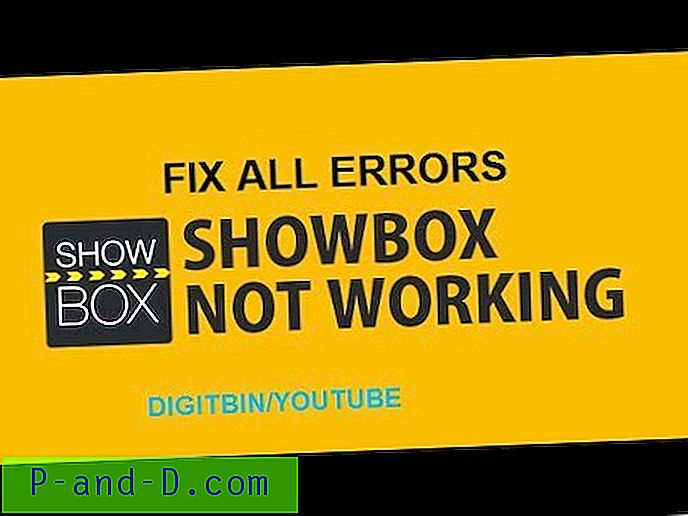
شاهد هذا الفيديو على موقع يوتيوب
اشترك على موقع يوتيوب
استكشاف الأخطاء وإصلاحها على Fire TV و Firestick
التطبيق لا يعمل | الاغلاق بقوة
انتقل إلى الإعدادات ← التطبيقات ← إدارة التطبيقات المثبتة من قائمة Fire TV.
حدد تطبيق Showbox من القائمة.
- امسح ذاكرة التخزين المؤقت و / أو البيانات ، والتي غالبًا ما تحل مشكلات الأداء المتقطع.
- تغيير الإعدادات المتاحة للتطبيق.
- فرض إيقاف التطبيق.
- قم بإلغاء تثبيت التطبيق.
- بالنسبة لأجهزة Amazon Fire TV (الجيل الأول والثاني) ، لديك خيار لنقل التطبيق بين التخزين الداخلي والخارجي.
يمكنك أيضًا التحقق مما إذا كان التطبيق يحتوي على جميع الأذونات اللازمة لعمله العادي (Gen 3 والإصدارات الأحدث)
انتقل إلى الإعدادات → التطبيقات → إدارة التطبيقات (ابحث عن التطبيق) → منح جميع الأذونات.
مشاكل الصوت مع التطبيق على Fire TV
إذا كان الفيديو غير مسموع ، فجرّب ما يلي لإصلاح المشكلة.
- إذا كان جهاز Fire TV متصلاً بجهاز استقبال صوت / صورة ، فتأكد من تشغيل جهاز الاستقبال
- يمكنك أيضًا إيقاف Dolby Digital Plus. ما عليك سوى الانتقال إلى الإعدادات ← العرض والأصوات ← الصوت من قائمة Fire TV.
- إذا كنت تستخدم كبل HDMI لتوصيل جهاز Fire TV بجهاز التلفزيون ، فافصله ثم أعد توصيله أو قد تحتاج إلى تجربة كابل HDMI مختلف.
التطبيق لا يعمل | فرض الإغلاق على Fire TV
انتقل إلى الإعدادات ← التطبيقات ← إدارة التطبيقات المثبتة من قائمة Fire TV.
حدد تطبيق ShowBox TV من القائمة.
- امسح ذاكرة التخزين المؤقت و / أو البيانات ، والتي غالبًا ما تحل مشكلات الأداء المتقطع.
- تغيير الإعدادات المتاحة للتطبيق.
- فرض إيقاف التطبيق.
- قم بإلغاء تثبيت التطبيق.
- بالنسبة لأجهزة Amazon Fire TV (الجيل الأول والثاني) ، لديك خيار لنقل التطبيق بين التخزين الداخلي والخارجي.
يمكنك أيضًا التحقق مما إذا كان التطبيق يحتوي على جميع الأذونات اللازمة لعمله العادي (Gen 3 والإصدارات الأحدث)
انتقل إلى الإعدادات → التطبيقات → إدارة التطبيقات (ابحث عن التطبيق) → منح جميع الأذونات.
ملاحظة واستنتاج: *** DigitBin لا يؤيد التطبيق ولا ينتمي بأي شكل من الأشكال إلى التطبيق. المعلومات الواردة أعلاه هي للأغراض العامة.
قم بالتعليق أدناه للحصول على أي مساعدة أو دعم.






